Πώς να δημιουργήσετε αντίγραφα ασφαλείας εφαρμογών και αρχείων των Windows 8 χρησιμοποιώντας το RecImg
Miscellanea / / February 14, 2022

Τα Windows 8 εισήγαγαν την έννοια της ανανέωσης και της επαναφοράς των Windows για να βοηθήσουν τους χρήστες όταν αρχίσουν να συμπεριφέρονται άσχημα για λόγους όπως ξέσπασμα ιού ή τυχόν παραβλεφθέντα σφάλματα μητρώου. Μέχρι τα Windows 7, ένας χρήστης θα έπρεπε να διαμορφώσει τον υπολογιστή και στη συνέχεια να επανεγκαταστήσει τα Windows (ποιος έχει το χρόνο να αντιμετωπίσει τα προβλήματα, σωστά;), αλλά τώρα με τη νέα έκδοση, τα πράγματα έγιναν εύκολα.
Ενώ μιλάμε για το Η δυνατότητα επαναφοράς και ανανέωσης των Windows 8 τις προάλλες, αναφέραμε πώς διαφέρουν και τα δύο. Ενώ το Η επιλογή ανανέωσης διασφαλίζει ότι τα αρχεία και οι ρυθμίσεις σας διατηρούνται, Η επαναφορά κάνει τον υπολογιστή τόσο καλό όσο καινούργιο (επαναφορά εργοστασιακών ρυθμίσεων). Αν και η επιλογή ανανέωσης διατήρησε τις εφαρμογές και τα αρχεία του Metro, δεν ήταν σε θέση να φροντίσει όλες τις εγκατεστημένες εφαρμογές επιφάνειας εργασίας.
RecImg από το SlimWare είναι μια έξυπνη εφαρμογή που λειτουργεί ακριβώς όπως η δυνατότητα ανανέωσης των Windows 8, με τη διαφορά ότι διατηρεί όλα τα αρχεία και τις εφαρμογές που είναι εγκατεστημένες στις μονάδες δίσκου συστήματος (συμπεριλαμβανομένων και των παιχνιδιών). Ας δούμε λοιπόν πώς μπορούμε να χρησιμοποιήσουμε το RecImg
δημιουργήστε και επαναφέρετε το αντίγραφο ασφαλείας.Χρήση RecImg στα Windows 8 για δημιουργία αντιγράφων ασφαλείας και επαναφορά δεδομένων
Εγκατάσταση RecImg είναι πολύ εύκολο. Αφού κάνετε λήψη του προγράμματος εγκατάστασης RecImg στα Windows 8, βεβαιωθείτε ότι είστε συνδεδεμένοι στο διαδίκτυο και εκκινήστε το. Η σύνδεση στο Διαδίκτυο είναι σημαντική κατά την εγκατάσταση του προγράμματος, επειδή πραγματοποιεί λήψη ορισμένων αρχείων από τον διακομιστή κατά την εγκατάσταση. Μετά την εγκατάσταση του προγράμματος, εκκινήστε το από την οθόνη έναρξης. Η διεπαφή είναι βελτιστοποιημένη και μινιμαλιστική.

Για να δημιουργήσετε ένα αντίγραφο ασφαλείας, κάντε κλικ στο Κουμπί δημιουργίας αντιγράφων ασφαλείας στην αρχική οθόνη του εργαλείου. Το RecImg θα αναλύσει τώρα το σύστημά σας και θα σας ζητήσει να επιλέξετε τη μονάδα δίσκου όπου θέλετε να δημιουργήσετε το αρχείο εφεδρικής εικόνας. Το μέγεθος της εικόνας θα εξαρτηθεί από τον αριθμό των αρχείων και των εγκατεστημένων εφαρμογών και έτσι θα εξαρτηθεί από τον χρόνο δημιουργίας του αντιγράφου ασφαλείας.
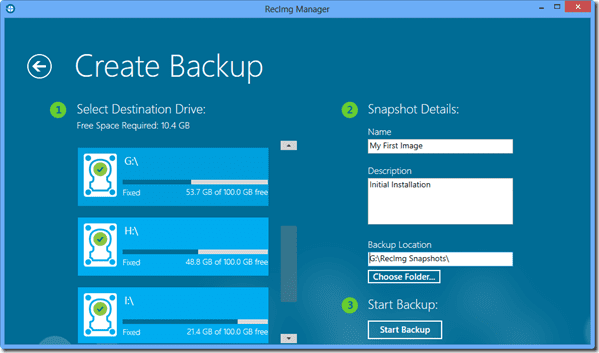
Όταν θέλετε να επαναφέρετε το αντίγραφο ασφαλείας, ξεκινήστε την εφαρμογή και επιλέξτε το Επιλογή επαναφοράς στην αρχική οθόνη του εργαλείου. Θα δείτε τις διαθέσιμες εικόνες που μπορείτε να επαναφέρετε μαζί με την επιλογή επαναφοράς συστήματος. Όταν επιλέγετε να επαναφέρετε μια εικόνα, το RecImg θα επαναφέρει τα Windows σας στη συγκεκριμένη κατάσταση με όλα τα αρχεία και τις εφαρμογές ανέπαφα.

Μπορείτε επίσης να προγραμματίσετε τη δημιουργία αντιγράφων ασφαλείας χρησιμοποιώντας τις ρυθμίσεις RecImg και να διαμορφώσετε τον αριθμό των εικόνων συστήματος που θέλετε να αποθηκεύσετε στον σκληρό σας δίσκο τη δεδομένη στιγμή.

Στα παρασκήνια
Αυτό που κάνει το RecImg είναι ότι χρησιμοποιεί τη δυνατότητα επαναφοράς συστήματος των Windows και τη συγκεντρώνει με τον μοναδικό αλγόριθμο δημιουργίας αντιγράφων ασφαλείας για να σας προσφέρει νέο υπολογιστή με όλα τα αρχεία και τις εφαρμογές που έχουν δημιουργηθεί αντίγραφα ασφαλείας. Δοκίμασα το εργαλείο στα Windows 8 μου και μπόρεσε να επαναφέρει όλες τις εφαρμογές που ήταν εγκατεστημένες στον κατάλογο του συστήματος.
συμπέρασμα
Το RecImg είναι ένα υπέροχο εργαλείο για τη δημιουργία και επαναφορά αντιγράφων ασφαλείας των Windows 8, αλλά δεν υπάρχει τρόπος να προσαρμόσουμε το αντίγραφο ασφαλείας μας. Εννοώ, δεν μπορώ να επιλέξω τις εφαρμογές που θέλω να συμπεριλάβω για να κάνω το αρχείο αντιγράφου ασφαλείας μικρότερο. Επιπλέον, κατά την επαναφορά δεν υπάρχουν προηγμένες επιλογές για επιλογή στα μεμονωμένα προγράμματα. Εάν οι προγραμματιστές ακούνε, θα ήθελα να δω τη δυνατότητα επιλογής εφαρμογών κατά τη δημιουργία αντιγράφων ασφαλείας.
Τελευταία ενημέρωση στις 03 Φεβρουαρίου 2022
Το παραπάνω άρθρο μπορεί να περιέχει συνδέσμους συνεργατών που βοηθούν στην υποστήριξη της Guiding Tech. Ωστόσο, δεν επηρεάζει τη συντακτική μας ακεραιότητα. Το περιεχόμενο παραμένει αμερόληπτο και αυθεντικό.


